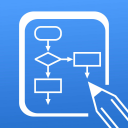2019.1.7更新轻量级流程图绘制工具 NCH ClickCharts Pro 4.0中文破解版
功能特色
1、包括图表模板,以帮助您入门
2、从各种符号和线连接器样式中进行选择
3、创建UML(统一建模语言)标准可视化建模图
4、编辑和自定义颜色,填充和描边
5、简单的编辑功能包括复制,粘贴,撤消等
6、无缝表重叠用于创建和打印大图
7、同时打开和编辑多个流程图
8、用于填充和衬里的艺术风格的细节控制
9、将流程图导出为jpg,gif,png或其他图像文件格式,以便在其他应用程序中共享或使用
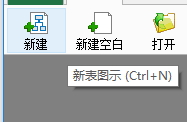
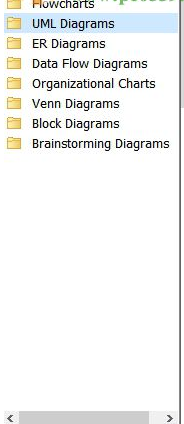
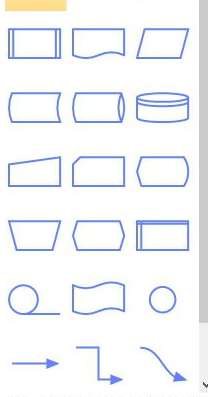
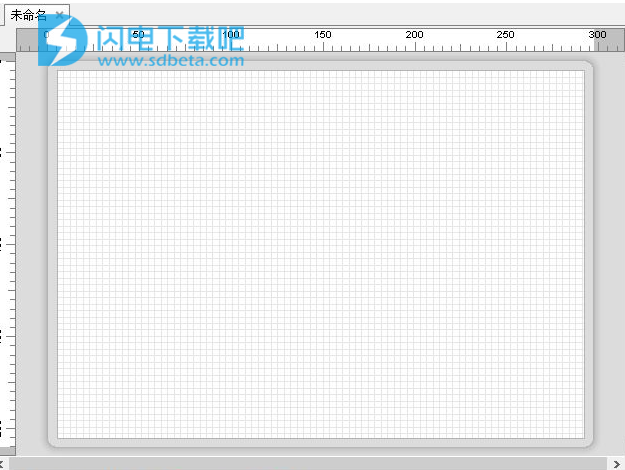
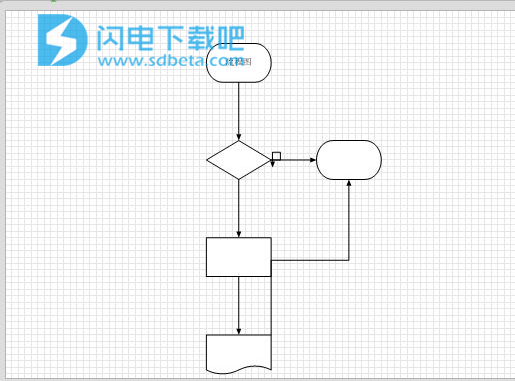
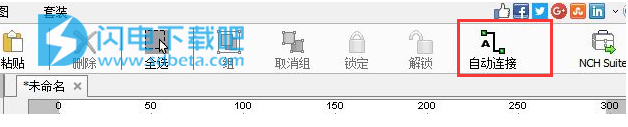
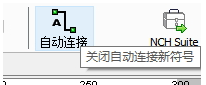
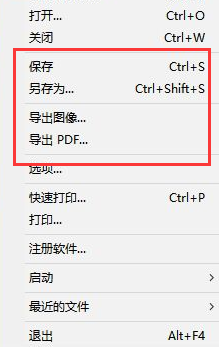
使用教程
1、在本站下载并运行软件,软件无需安装,可直接运行
2、如图所示,我们点击左上角的新建按钮,或者使用CTRL+N来新建一个页面
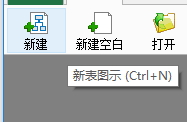
3、如图所示,打开新建页面,我们会在左侧发现各种图形,选择一个你需要绘制的图形类别
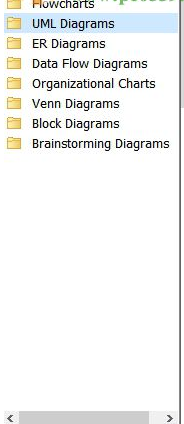
4、点击确定,如图所示,左侧可选择各种不同的图形,选择后在右侧进行绘制
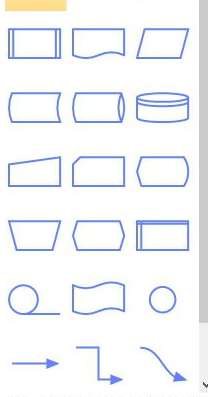
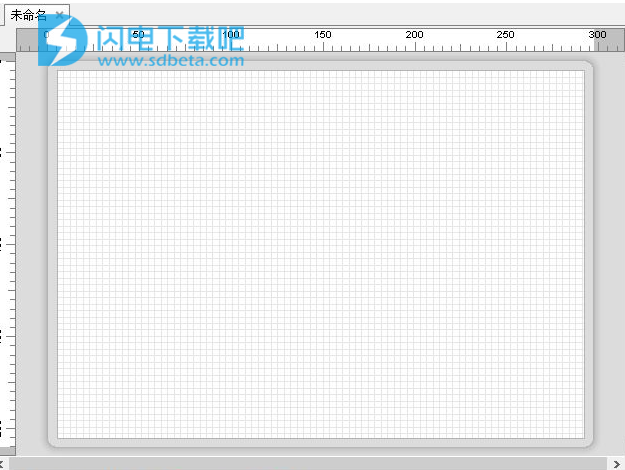
5、或者直接将左侧的图形拖放到右侧窗口中,如果想要输入文字只需要双击即可,还可以自定义设置文字的各项参数
6、如图所示,根据需要进行选择拖放,大体框架已经成型,而且它会默认自动连接
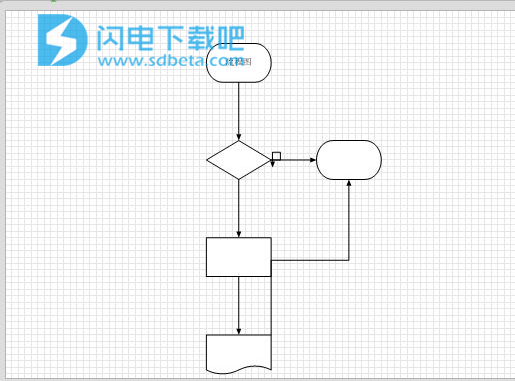
7、或者,软件工具栏中又自动连接的按钮,可以点击使用
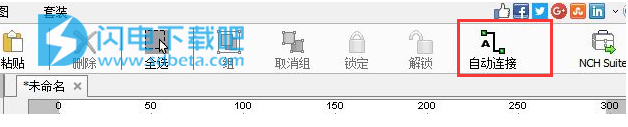
8、单击之后就可以关闭自动连接了,如果不要需要此功能,可以再次点击按钮就会关闭自动连接
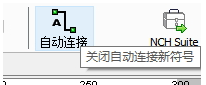
9、如图所示,当你的流程图绘制完成,可以进行保存、另存为或者导出图像和PDF,整个根据需要进行选择即可
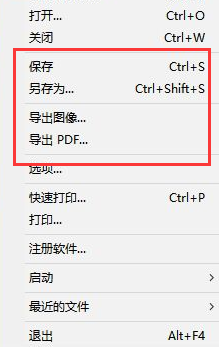
使用帮助
1、我可以将图表导出到另一个程序,如Microsoft Word吗?
是的,您可以导出图表并在其他程序中使用它,但是除非您再次在ClickCharts中打开它,否则您将无法对其进行编辑。
单击“文件”选项卡
选择导出图像
选择您的分辨率设置
单击“确定”按钮
输入文件名并选择文件类型
单击“保存”按钮
将保存的文件作为图像导入程序
2、我可以将图表保存为哪些文件类型?
ClickCharts文件保存为.ccd文件。 此文件仅与ClickCharts兼容,是您需要用来编辑图表或图表的文件。
您可以将ClickCharts文件导出为以下格式:
Adobe Photoshop文档(* .psd)
Avid TARGA(* .tga)
图形交换格式(* .gif)
JPEG 2000(* .jp2)
联合图像专家组(* .jpg; * .jpeg)
Microsoft位图(* .bmp)
个人电脑交换(* .pcx)
便携式Anymap(* .pnm; * .pbm; * .pgm; * .ppm)
便携式网络图形(* .png)
渐进式图形文件(* .pgf)
PDF档案(* .pdf)
太阳光栅(* .ras)
标记图像文件格式(* .tif; * .tiff)
无线位图(* .wbmp)
3、如何创建图表的pdf?
单击“文件”
从菜单中选择“导出PDF”
浏览到要保存文件的位置
输入文件名,然后单击“保存”按钮
4、如何隐藏网格或关闭对齐网格?
在Clicksarts窗口的底部,您将看到两个图标。
要打开和关闭网格,请单击看起来像眼睛的图标。
要打开和关闭对齐网格功能,请单击看起来像磁铁的图标。
5、如何从连接线中删除箭头?
使用指针选择线条
单击工具栏上的箭头按钮
从两个下拉菜单中选择“无”
或者,您可以使用此菜单向连接器添加箭头或更改箭头的样式。
本文地址:http://www.sd124.com/article/2018/1022/226492.html
《NCH ClickCharts 中文版4.0下载安装和详细使用图文教程》由闪电下载吧整理并发布,欢迎转载!